간단 요약
iOS 26 이상을 실행 중인 iPhone에서는 파일 앱에 저장된 오디오 파일을 바로 벨소리로 설정할 수 있습니다. 파일 길이는 30초 이하여야 하며, Apple Music의 DRM 보호곡은 직접 사용이 불가능합니다. 이전 iOS나 추가 편집이 필요할 경우 대체 방법과 체크리스트를 아래에서 확인하세요.
필수 조건과 사전 준비
- iPhone이 iOS 26 이상이어야 합니다. 현재 iOS 26은 개발자 베타 또는 정식 릴리스 단계일 수 있으니 설정에서 버전을 확인하세요. 오래된 iOS를 사용 중이면 정식 업데이트를 기다리거나 개발자 베타에 등록해야 이 기능을 조기 사용 가능합니다.
- 벨소리로 설정하려는 오디오 파일은 iPhone의 로컬 저장소에 있어야 합니다.
- 벨소리로 적용 가능한 길이는 최대 30초입니다. iOS 26 현재 버전에서는 시스템 자체에서 부분 트리밍(특정 구간 잘라내기)을 지원하지 않으므로, 필요한 구간은 사전에 잘라서 저장해야 합니다.
중요: Apple Music에서 스트리밍으로 재생되는 곡은 DRM으로 보호되어 있어 바로 벨소리로 사용할 수 없습니다. 개인적으로 구입하거나 권한 없는 사이트에서 다운로드한 복사본을 로컬에 저장해야만 시스템에서 선택할 수 있습니다.
빠른 방법 개요
- 파일 앱에서 오디오 파일을 찾습니다.
- 오디오 파일을 길게 누르고 공유 메뉴에서 “벨소리로 사용”을 선택합니다.
- 설정 앱에서 소리 및 햅틱으로 이동해 벨소리를 관리하거나 삭제합니다.
다음은 단계별 자세한 안내입니다.
벨소리로 설정하는 단계
1단계 파일 앱에서 오디오 열기
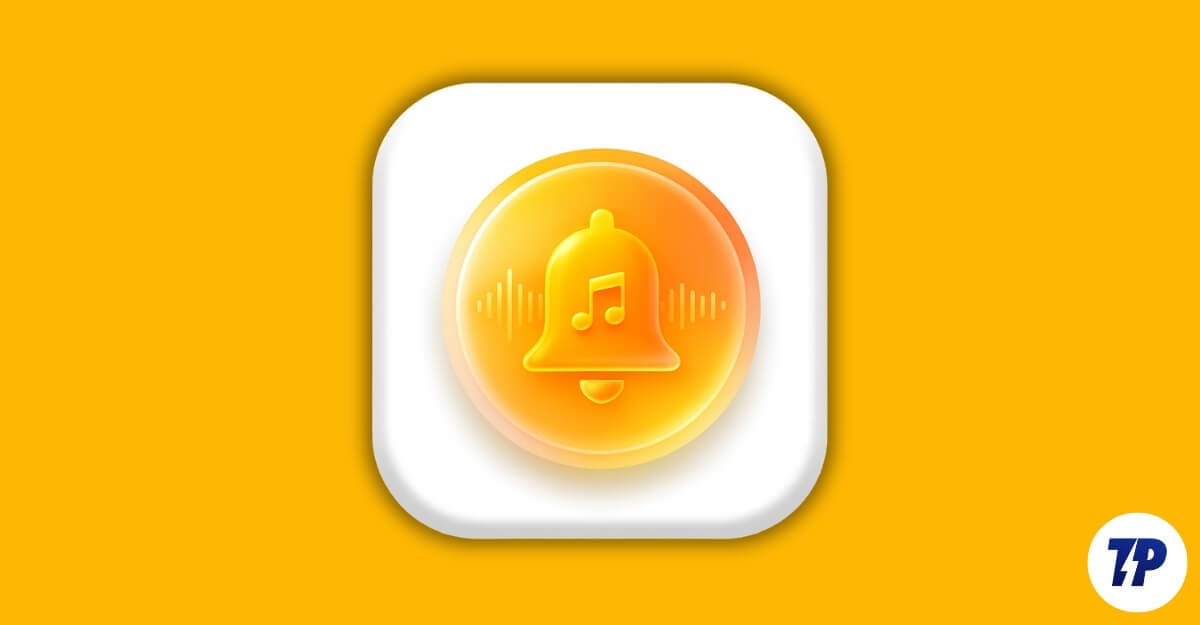
iPhone에서 기본 Files 앱을 열고 벨소리로 사용할 오디오 파일을 찾습니다. Voice Memos나 음악 앱에서 내보내기를 통해 Files로 저장할 수도 있습니다. 오디오 파일을 찾았으면 파일을 길게 누릅니다. 그러면 공유 메뉴가 나타납니다.
팁: 자주 쓰는 벨소리는 ‘Ringtones’ 같은 새 폴더를 Files에 만들어 분류해 두면 편합니다.
2단계 벨소리로 설정
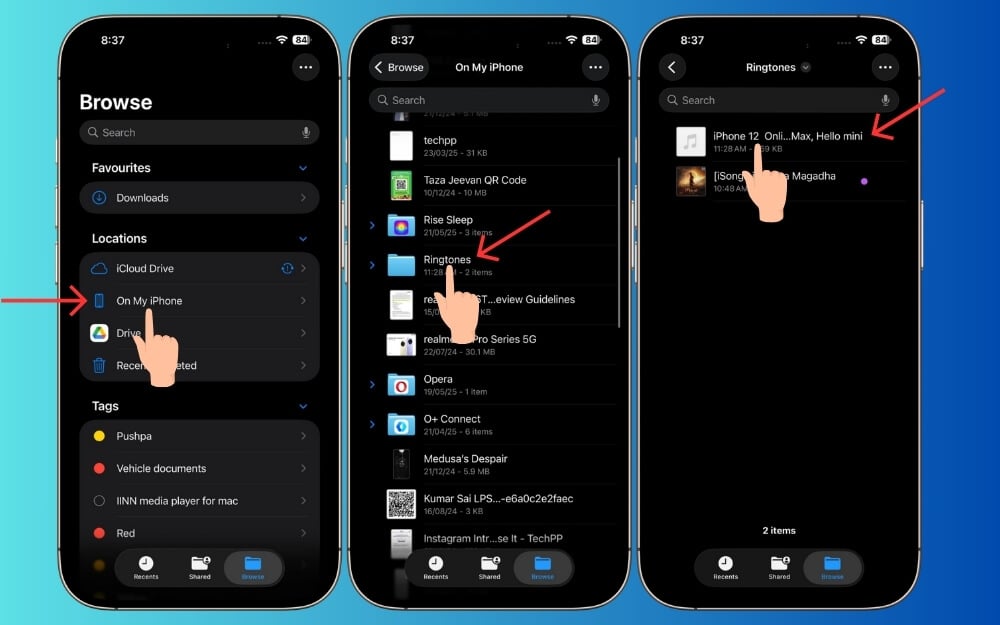
공유 메뉴에서 “벨소리로 사용” 옵션을 탭합니다. iOS 26에서 새롭게 추가된 항목으로, 선택 즉시 해당 오디오가 시스템 벨소리로 등록됩니다.
참고: 길이가 30초를 초과하면 시스템에서 벨소리로 설정할 수 없으니 사전에 자르세요.
3단계 벨소리 편집 또는 삭제
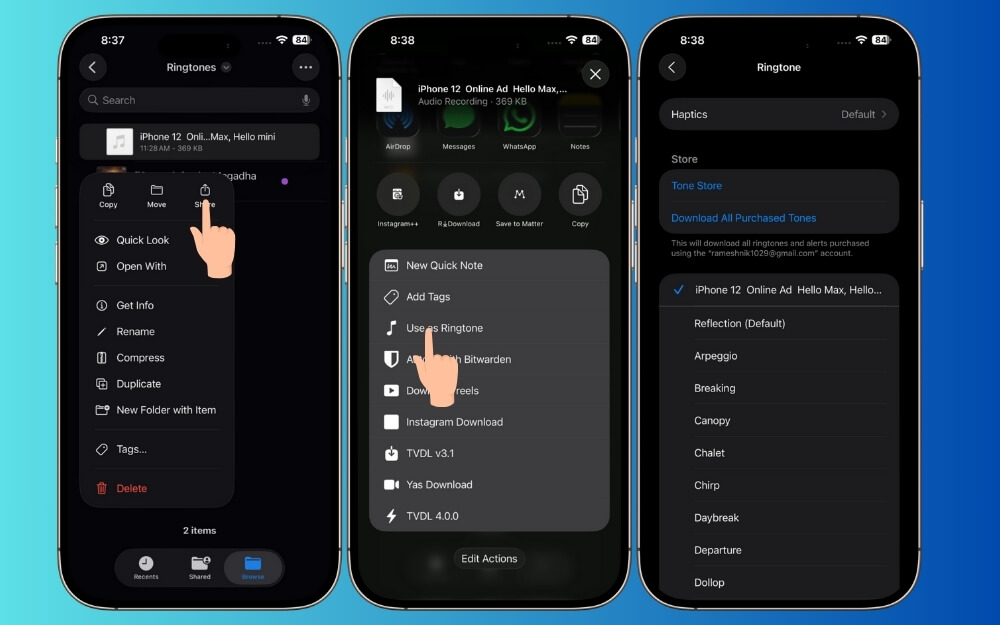
설정 앱에서 소리 및 햅틱으로 이동한 다음 벨소리를 선택하면 사용자 지정 벨소리를 관리할 수 있습니다. 목록에서 해당 벨소리를 선택하고 왼쪽으로 밀어 “삭제”를 탭하면 지워집니다.
iOS 한글 UI 예: 설정 > 소리 및 햅틱 > 벨소리
벨소리 편집이 필요할 때 사용할 방법들
대체 방법 1 GarageBand
- 이전에는 GarageBand를 이용해 곡을 잘라 벨소리로 내보내는 방법이 일반적이었습니다. 과정은 다소 번거롭지만 GUI로 세밀한 편집이 가능합니다.
대체 방법 2 데스크톱에서 준비하기
- Mac의 경우 단축어(Shortcuts)나 iTunes를 통해 m4r 파일로 변환한 뒤 Finder나 iCloud로 옮겨 Files에 저장하면 iPhone에서 사용할 수 있습니다.
대체 방법 3 온라인 트리머 사용
- mp3cut.net 같은 웹 기반 오디오 트리머를 사용해 원하는 구간을 잘라 저장한 뒤 파일을 iPhone으로 전송해 사용하세요. 개인정보 민감한 오디오를 업로드할 때는 주의하세요.
언제 이 방법들이 유리한가
- iOS 자체 트리밍 기능이 없을 때나 정밀한 시작/종료 구간이 필요한 경우 GarageBand나 데스크톱 편집을 권장합니다.
빠른 체크리스트
- iOS 버전 확인: 설정 > 일반 > 정보에서 iOS 버전 확인
- 파일이 로컬에 있는지 확인: Files 앱에서 확인
- 파일 길이 확인: 30초 이하인지 확인
- DRM 확인: Apple Music 스트리밍 곡은 사용 불가
- 백업 권장: 원본 파일은 다른 폴더나 클라우드에 백업
의사결정 흐름도
다음은 벨소리 설정 가능 여부를 빠르게 판단하는 흐름도입니다.
flowchart TD
A[iPhone에서 벨소리로 설정하려는 파일이 있나요?]
A -->|아니요| B[파일을 준비하세요: 녹음하거나 다운로드]
A -->|예| C[iOS 버전이 26 이상인가요?]
C -->|예| D[파일 길이 30초 이하인가요?]
C -->|아니요| E[GarageBand 또는 데스크톱 방법 사용]
D -->|예| F[파일 앱에서 길게 눌러 벨소리로 사용 선택]
D -->|아니요| G[트리머로 30초 이하로 편집 후 다시 시도]
F --> H[설정 > 소리 및 햅틱 > 벨소리에서 확인]역할별 체크리스트
초보자
- Files 앱 위치와 파일 찾기 연습
- mp3cut 같은 웹사이트로 간단 자르기 연습
- 설정에서 벨소리 목록 확인 방법 익히기
중급 사용자
- GarageBand로 정확한 구간 편집
- iCloud 또는 AirDrop으로 파일 전송 자동화
IT 관리자 또는 교육자
- 직원 기기 iOS 버전 정책 수립
- 사내 오디오 저작권 가이드 마련
사실 상자: 핵심 수치와 제한
- 최대 벨소리 길이: 30초
- 필요 iOS 버전: iOS 26 이상
- DRM 적용 음악: 직접 사용 불가
- 사용자 지정 벨소리 개수 제한: 없음(현재 보고된 시스템 제한 없음)
문제 해결 팁
문제: “벨소리로 사용” 항목이 보이지 않습니다. 해결: 파일이 로컬에 있는지 확인하고 iOS 버전을 확인하세요. 클라우드 전용 파일이나 권한 제한 파일은 메뉴에 해당 항목이 나타나지 않을 수 있습니다.
문제: 잘렸지만 원하는 구간이 아님 해결: 다른 트리밍 도구나 GarageBand로 더 정밀하게 편집하세요. 모바일 웹 트리머는 초단위 정밀도가 낮을 수 있습니다.
문제: Apple Music에서 산 곡을 벨소리로 못함 해결: Apple Music 스트리밍/구독곡은 DRM 보호로 직접 사용 불가. 합법적으로 구입한 파일이나 저작권 문제 없는 오디오만 사용하세요.
용어 한 줄 정의
- DRM: 디지털 권리 관리로, 일부 스트리밍 곡의 복제 및 변환을 제한하는 기술
- 트리밍: 오디오의 필요한 구간만 잘라내는 작업
- GarageBand: Apple의 음악 제작 앱으로, 벨소리 제작에 자주 사용됨
자주 묻는 질문
1. 어떤 음원 파일이나 Apple Music 노래를 직접 벨소리로 사용할 수 있나요?
Apple Music에서 스트리밍되는 곡은 DRM으로 보호되어 바로 벨소리로 사용할 수 없습니다. 로컬에 DRM 없는 복사본이 있으면 30초 이하로 편집해 사용할 수 있습니다.
2. 이 기능은 iOS 26을 실행하는 모든 iPhone에서 가능한가요?
네. iOS 26 이상을 실행하는 기기에서는 시스템에서 로컬 오디오 파일을 벨소리로 설정할 수 있는 옵션이 표시됩니다.
3. 이 방법으로 연락처별로 다른 벨소리를 설정할 수 있나요?
현재 iOS 26의 직접 설정 방법만으로는 연락처별 맞춤 벨소리를 바로 지정하는 옵션은 제공되지 않습니다. 연락처별 벨소리 설정은 기존 iOS 연락처 편집 화면에서 벨소리를 지정하는 방식으로 관리해야 할 수 있습니다.
4. 추가 가능한 사용자 지정 벨소리 개수가 제한되나요?
보고된 공식 제한은 없습니다. 저장 공간과 파일 관리 차원에서 실용적인 범위 내에서 추가하면 됩니다.
5. 나중에 벨소리를 편집하거나 삭제할 수 있나요?
예. 설정 > 소리 및 햅틱 > 벨소리에서 사용자 지정 벨소리를 선택하고 왼쪽으로 밀어 삭제할 수 있습니다.
요약 및 권장 절차
- iOS 26 이상이면 Files 앱에서 오디오 파일을 직접 벨소리로 설정하세요. 파일 길이는 30초 이하로 준비합니다.
- 정밀 편집이 필요하면 GarageBand나 데스크톱 도구를 사용하세요.
- Apple Music 스트리밍 곡은 DRM 때문에 직접 사용할 수 없습니다. 저작권을 항상 확인하세요.
중요: 개인 정보나 저작권에 민감한 파일을 온라인 웹 트리머에 업로드할 때는 항상 주의하세요.
감사합니다. 이 가이드를 따라하면 iPhone에서 더 쉽게 맞춤 벨소리를 관리할 수 있습니다.



